Копирование контактов SharePoint в Outlook 2007
Копирование контактов SharePoint в Outlook 2007
Из списка SharePoint можно скопировать в Outlook 2007 любой одиночный контакт или элемент события. Элемент, скопированный в папку Контакты (Contacts), становится независимым от элемента из списка SharePoint Контакты (Contacts), т.е. связи между этими двумя элементами нет. Поэтому изменения, внесенные в контакт из папки Контакты (Contacts) Outlook 2007, не отражаются в списке SharePoint Контакты (Contacts). Чтобы контактная информация не устарела, следует выбрать фиксированное местоположение определенного контракта: либо в списке SharePoint Контакты (Contacts), либо в папке Контакты (Contacts) в Outlook 2007. Если контактная информация будет совместно использоваться группой пользователей, тогда следует выбрать список SharePoint Контакты (Contacts).
Решение проблем. Используя инструкции, приведенные в следующем упражнении, нельзя копировать повторяющиеся наборы событий. Вместо этого нужно скопировать повторяющийся набор или отдельное событие из повторяющегося набора, открыв его в Outlook 2007. Щелкните на кнопке Office, выберите команду Переместить (Move) и далее – Копировать в папку (Move to Folder). Если нужно скопировать элемент из подключенного списка Календарь (Calendar) или События (Events) в список Outlook 2007 Каледарь (Calendar), то щелкните кнопку Копировать в мой календарь (Copy То My Calendar) в группе Действия (Actions).
В следующем упражнении вы скопируете контакты из списка Контакты (Contacts) узла SharePoint в Outlook 2007. Используя те же инструкции, можно скопировать элемент календаря, событие или задачу.
Откройте Outlook 2007 до того, как начнете выполнять упражнение. В этом упражнении будет использоваться список Контакты (Contacts), в который вы вносили информацию в предыдущем упражнении, но можно использовать любой другой список Контакты (Contacts). Убедитесь, что в этом списке есть контактная информация, с которой можно работать.
Убедитесь, что имеете достаточно прав для чтения содержимого списка Контакты (Contacts). Если сомневаетесь, обратитесь к Приложению.
1. На панели навигации Outlook 2007 в группе Другие контакты (Other Contacts) выберите элемент WideWorldlmporters – Контакты (WideWorldlmporters – Contacts).
2. Выделите одного или нескольких пользователей, которых хотите переместить.
Совет. Если хотите выделить все контакты, нажмите Ctrl+A
3. На стандартной панели инструментов щелкните на кнопке Изменить (Edit) и выберите команду Копировать в папку (Copy to Folder). Откроется диалоговое окно Копирование элементов (Copy Items).
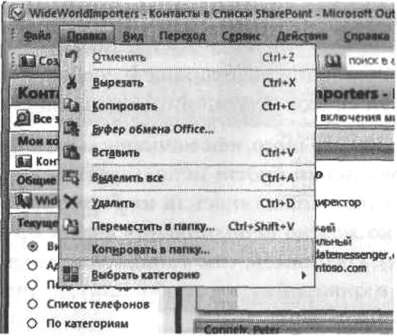
4. Прокрутите список в диалоговом окне вверх и выберите элемент Контакты (Contacts).
5. Щелкните ОК. Контакт будет добавлен в папку Outlook 2007 Контакты (Contacts).
Решение проблем. Если имя или адрес электронной почты контакта уже существует в папке Outlook 2007 Контакты (Contacts), откроется диалоговое окно с сообщением о том, что обнаружен похожий контакт, в котором можно решить этот конфликт.
Совет. Еще один способ копирования контактов – выделить нужные контакты и, удерживая клавишу Ctrl, перетащить их мышью в папку Контакты (Contacts) на панели навигации Outlook 2007.
Закройте Outlook 2007.
Более 800 000 книг и аудиокниг! 📚
Получи 2 месяца Литрес Подписки в подарок и наслаждайся неограниченным чтением
ПОЛУЧИТЬ ПОДАРОКЧитайте также
3.4. Microsoft Office SharePoint Server 2007
3.4. Microsoft Office SharePoint Server 2007 Возможности совместной работы, предоставляемые MOSS, заключаются в создании узла рабочих областей для документов. С его помощью вы сможете автоматически получать обновления таких файлов, как документы и XML-файлы Word, веб-страницы MHTML, книги и XML-файлы
Просмотр доски обсуждений в Outlook 2007
Просмотр доски обсуждений в Outlook 2007 Службы Windows SharePoint 3.0 позволяют работать с досками обсуждений из Outlook 2007. Обсуждения и ответы могут быть доступны даже в режиме оффлайн. Подробнее об интеграции служб SharePoint и Outlook 2007 рассказывается в главе 11.В следующем упражнении вы
Глава 11 Использование служб SharePoint совместно с Outlook 2007
Глава 11 Использование служб SharePoint совместно с Outlook 2007 В этой главе вы научитесь:• подключать список SharePoint к Microsoft Office Outlook 2007;• перемещать контакты из Office Outlook 2007 в список SharePoint;• копировать контакты SharePoint в Outlook 2007;• отправлять сообщения электронной почты, используя
Подключение списка SharePoint Контакты к Outlook 2007
Подключение списка SharePoint Контакты к Outlook 2007 Чтобы начать использовать возможности интеграции списков и библиотек SharePoint с Outlook 2007, необходимо подключить список или библиотеку. Подключить к Outlook 2007 можно большинство типов списков и библиотек SharePoint. Подключение к Outlook 2007 не
Перемещение контакта Outlook 2007 в список SharePoint Контакты
Перемещение контакта Outlook 2007 в список SharePoint Контакты Подключив список SharePoint Контакты (Contacts) к Outlook 2007, вы создали в Outlook папку Контакты (Contacts). Теперь можно копировать контактную информацию из этой папки Outlook в список SharePoint Контакты (Contacts). Новые контакты из папки Контакты
Управление оповещениями SharePoint в Outlook 2007
Управление оповещениями SharePoint в Outlook 2007 При создании оповещения для элемента, такого как документ, элемент списка, библиотека документов, список, опрос или результаты поиска, вы немедленно получаете по электронной почте уведомление о том, что оповещение было успешно
Создание рабочих областей для собраний из Outlook 2007
Создание рабочих областей для собраний из Outlook 2007 При создании запроса на собрание в Outlook 2007 можно также создать узел рабочей области для собраний или связать собрание с существующим узлом рабочей области. О рабочих областях для собраний рассказывалось в главе 8. Рабочие
Использование рабочих процессов в Outlook 2007
Использование рабочих процессов в Outlook 2007 С рабочими процессами вы познакомились в главе 5. Используя обозреватель или программу SharePoint Designer, можно связать рабочие процессы со списками, библиотеками или типами содержимого, чтобы их можно было выполнять для элементов
Глава 12 Использование служб SharePoint совместно с Excel 2007
Глава 12 Использование служб SharePoint совместно с Excel 2007 В этой главе вы научитесь:• импортировать данные из электронных таблиц Microsoft Office Excel 2007 в службы SharePoint;• использовать веб-таблицы данных Access;• экспортировать списки SharePoint в электронные таблицы Office Excel 2007;•
Импорт данных из электронных таблиц Excel 2007 в списки SharePoint
Импорт данных из электронных таблиц Excel 2007 в списки SharePoint Часто встречаются такие ситуации, когда данные уже введены в электронные таблицы, но их нужно предоставить в совместное пользование другим членам группы. Службы SharePoint предоставляют возможность импорта данных из
Экспорт списка SharePoint в электронную таблицу Excel 2007
Экспорт списка SharePoint в электронную таблицу Excel 2007 В электронные таблицы Excel 2007 можно экспортировать содержимое списков SharePoint, результаты опросов и библиотеки документов. Экспортированный список или библиотека – это веб-запрос, который сохраняется обновленным, с
Экспорт таблицы Excel 2007 на узел SharePoint
Экспорт таблицы Excel 2007 на узел SharePoint Операцию создания списка SharePoint из Excel 2007 называют экспортом таблицы Excel. В Excel 2003 это называлось публикацией списка Excel. После размещения данных на узле SharePoint пользователи могут просматривать данные Excel 2007, не открывая Excel 2007. Как и в
Глава 13 Использование служб SharePoint совместно с Access 2007
Глава 13 Использование служб SharePoint совместно с Access 2007 В этой главе вы научитесь:• экспортировать данные из базы данных Microsoft Office Access 2007 в список SharePoint;• импортировать таблицу Access 2007 в список SharePoint;• перемещать данные из базы данных Access 2007 на узел SharePoint;• работать в
Связь таблицы Access 2007 со списком SharePoint
Связь таблицы Access 2007 со списком SharePoint В предыдущих двух упражнениях вы копировали данные так, что отдельные копии этих данных хранились и в базе данных Access 2007, и на узле SharePoint. Однако синхронизация этих двух наборов данных не выполнялась. Если вы не хотите хранить две
Глава 14 Использование служб SharePoint совместно с InfoPath 2007
Глава 14 Использование служб SharePoint совместно с InfoPath 2007 В этой главе вы научитесь:• создавать библиотеку форм при помощи Microsoft Office InfoPath 2007;• изменять существующую библиотеку форм;• заполнять форму;• изменять существующую форму;• создавать тип содержимого при помощи Office
Возможности Microsoft Outlook 2007 как почтовой программы
Возможности Microsoft Outlook 2007 как почтовой программы Используя программу Microsoft Outlook 2007 в качестве почтового клиента, вы можете решать следующие задачи:• получение, чтение, создание, отправка и хранение электронной корреспонденции;• использование нескольких учетных записей